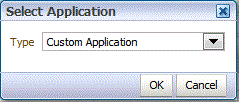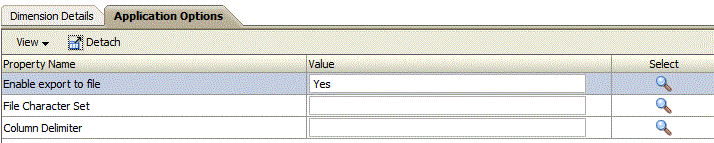建立自訂目標應用程式
建立可讓您從 Oracle Enterprise Performance Management Cloud 擷取資料的自訂目標應用程式,然後將資料發送至純文字檔,而非將其載入至 EPM Cloud 應用程式。
自訂目標應用程式可讓您從 EPM 支援的來源載入資料,然後將資料擷取至純文字檔,而不是載入至 Oracle Essbase、Oracle Hyperion Planning 和 Oracle Hyperion Financial Management。您可以使用必要的維度定義自訂目標應用程式。Oracle Hyperion Financial Data Quality Management, Enterprise Edition 會產生一個可利甪自訂程序來載入至外部系統的資料檔案,而不會將資料匯出至目標應用程式。
建立自訂目標應用程式時,請注意下列事項:
-
資料以下列預先定義的順序寫入至檔案:科目、實體、UD1、UD2 ... UD20、AMOUNT。
-
您建立自訂應用程式定義時所指定的順序將用來排序維度以進行對映處理。如果您的指令碼具有處理相依性順序,請注意順序。
-
資料規則—POV 類別不會被驗證。
-
資料載入對映—不會針對自訂應用程式驗證目標值。
-
資料載入執行 - FDMEE 會建立輸出資料檔。資料檔案的名稱為
<Target App Name>_<Process ID>.dat,並將寫入至<APPL ROOT FOLDER>/outbox目錄。該資料檔案可從「程序詳細資料」頁面的OUTPUT 檔欄存取。資料載入規則執行時,FDMEE 會匯出資料。
如果您要建立自訂檔案,請將啟用許匯出至檔案選項設為否,然後撰寫自訂
BefExport事件指令碼來建立資料檔案。如果您要建自訂程序來自動載入目標指令碼,請撰寫BefExport指令碼。
若要定義自訂目標應用程式,請執行下列動作: